Dabei spielt es keine Rolle, ob Sie macOS, Windows 10 oder Windows 11 nutzen. Es ist nur eine Frage der Zeit, bis Ihr Computer nicht mehr startet. Dies kann viele Gründe haben, darunter Dateibeschädigung, Hardwarefehler und ein fehlerhaftes Update.
Wenn einem das Unerwartete passiert AppleComputer können Sie einen bootfähigen macOS-USB-Stick mit dem Installationsmedium verwenden, um das Problem zu beheben.
Dies ist einer der Hauptgründe, warum Sie die Erstellung eines bootfähigen MacOS-USB-Sticks in Betracht ziehen sollten, wenn Ihr Gerät einwandfrei funktioniert.
Wenn jedoch keines Ihrer Geräte (MacBook, MacBook Air, MacBook Pro, iMac, Mac Pro oder Mac Mini) funktioniert, wenn Sie es am meisten brauchen, können Sie einen Windows-Computer verwenden, um Ihr Gerät mit Strom zu versorgen Apple Reparaturgerät.
Sie können einen Windows 10- oder Windows 11-, Windows 8.1- oder Windows 7-Computer verwenden, um ein bootfähiges USB-Installationsmedium zu erstellen, das Ihnen dies ermöglicht Macos Monterey, Big Sur oder Catalina auf Ihrem Mac.
Erstellen Sie einen macOS-Installations-USB in Windows 11 oder Windows 10
Um zu beginnen, müssen Sie Software herunterladen und installieren. Dies ist das TransMac-Software. TransMac ist eine kostenpflichtige Software, die jedoch 15 Tage lang in einer voll funktionsfähigen Testversion kostenlos genutzt werden kann.
Was Sie außerdem benötigen, ist ein macOS-Installationsmedium wie eine ISO-Datei oder DMG-Datei. Diesen können Sie an verschiedenen Stellen im Internet herunterladen.
Klicken Sie nach der Installation von TransMac mit der rechten Maustaste auf den in der Geräteliste gefundenen USB-Stick. Stellen Sie sicher, dass Ihre USB-Stick wird erkannt in Windows.
Klicken Sie dann auf „Datenträger für Mac formatieren“. Sie formatieren nun den USB-Stick, dabei gehen alle Daten auf dem USB-Stick verloren.
Geben Sie einen klar erkennbaren Volume-Namen für den USB-Stick ein. OK klicken.
Sobald dieser Vorgang abgeschlossen ist, klicken Sie mit der rechten Maustaste auf das USB-Laufwerk und klicken Sie auf „Mit Disk Image wiederherstellen“. Sie werden nun die ISO/DMG-Datei auf den USB-Stick legen.
Wählen Sie die Disk-Image-Datei aus und klicken Sie auf OK. Auch hier gehen alle Daten auf dem USB-Stick verloren.
Wenn Sie mit der Erstellung des Installations-USB für macOS fortfahren möchten, bestätigen Sie mit Ja.
Der Installations-USB ist nun erstellt. Dies kann eine Weile dauern, zunächst wird der USB-Stick formatiert und anschließend das macOS-Installationsmedium darauf abgelegt.
Sobald Sie die Schritte abgeschlossen haben, können Sie nun den USB-Stick in Ihren Mac-Computer einstecken, um das Betriebssystem auf die neueste macOS-Version, Sierra, Catalina, Big Sur, Monterey oder eine andere Version zu installieren, neu zu installieren oder zu aktualisieren.
Für dich Mac zum Booten Führen Sie auf dem soeben erstellten USB-Stick Folgendes aus:
Stecken Sie das bootfähige USB-Medium in einen freien USB-Steckplatz. Drücken Sie den Netzschalter, um Ihren Mac einzuschalten (oder starten Sie Ihren Mac neu, wenn er bereits eingeschaltet ist). Wenn Sie den Startton hören, halten Sie die (Wahltaste ⌥) gedrückt.
Wenn Sie diese Taste gedrückt halten, erhalten Sie Zugriff auf den Startup-Manager. Sobald der Startup-Manager angezeigt wird, lassen Sie die (Optionstaste ⌥) los. Das Dienstprogramm sucht nach verfügbaren Datenträgern, die bootfähige Inhalte enthalten.
Wählen Sie mit dem Zeiger oder den Pfeiltasten auf der Tastatur den USB-Stick aus, von dem Sie booten möchten. Doppelklicken Sie nach der Auswahl auf Ihre Auswahl. Ihr Mac startet nun vom USB-Laufwerk.
Wenn Sie mehrere USB-Geräte angeschlossen haben, ist das kein Problem. Ihr Mac wählt selbst den USB-Stick mit bootfähigem Medium aus.
Lesen Sie auch:
- Erstellen Sie einen bootfähigen (bootfähigen) Linux-USB-Stick.
- Installieren Sie Windows 11 von USB.
- Installieren Sie Windows 10 von USB.
- Installieren Sie Windows 11 auf einem alten PC.
Ich hoffe, das hat Ihnen geholfen. Vielen Dank fürs Lesen!

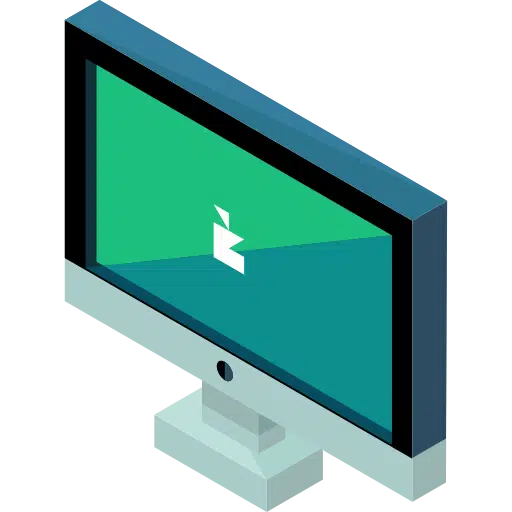
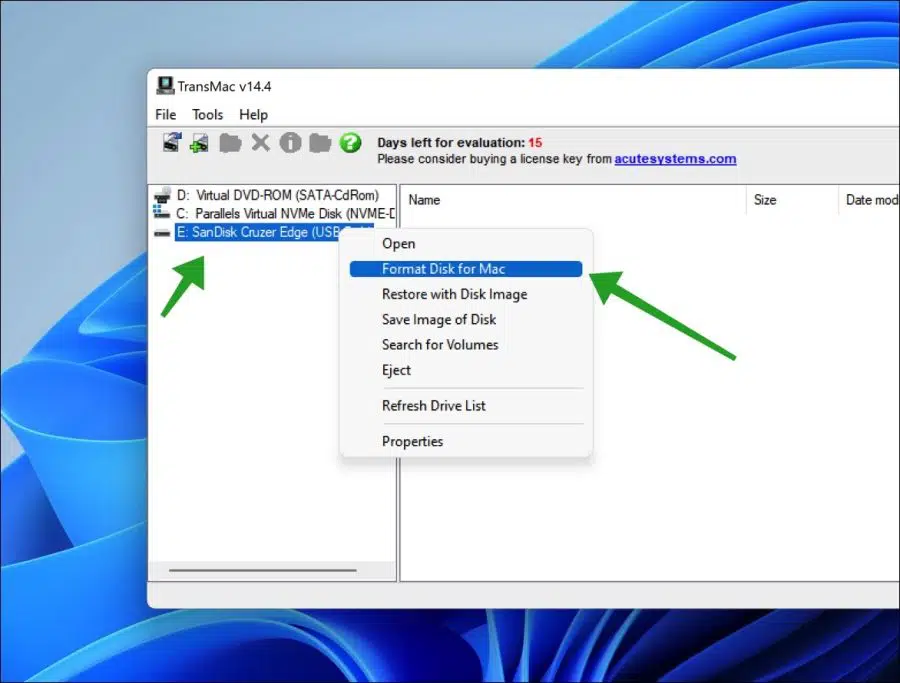
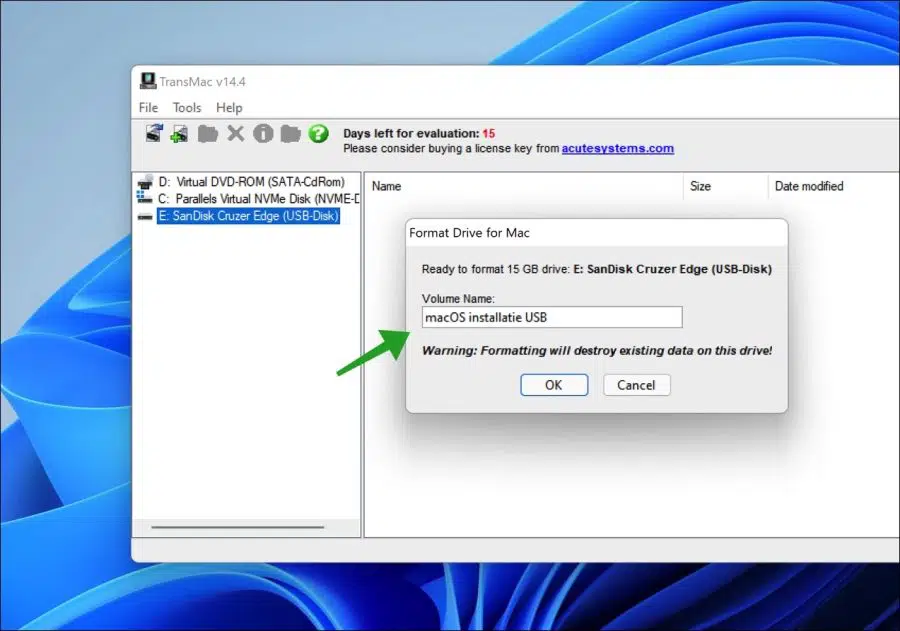
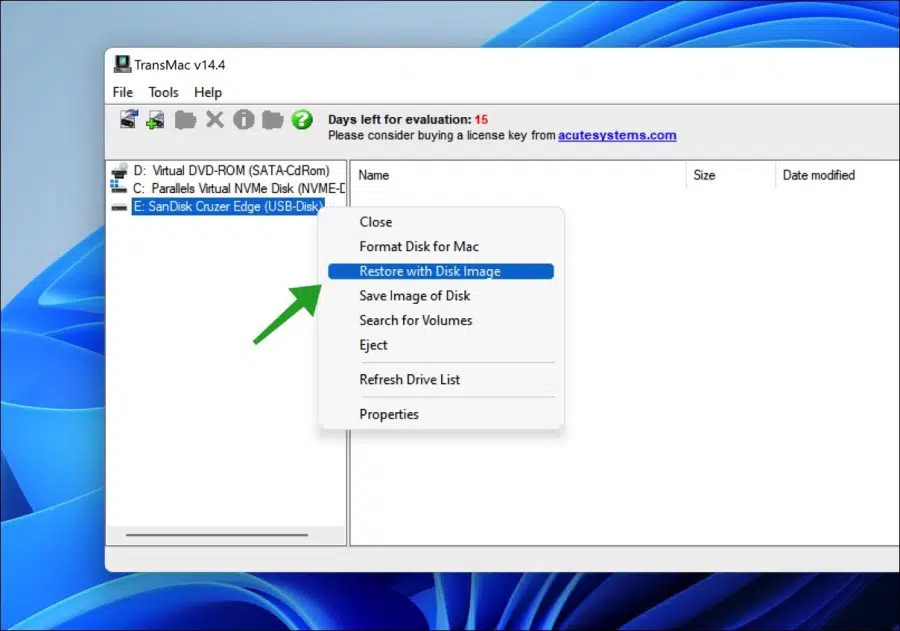
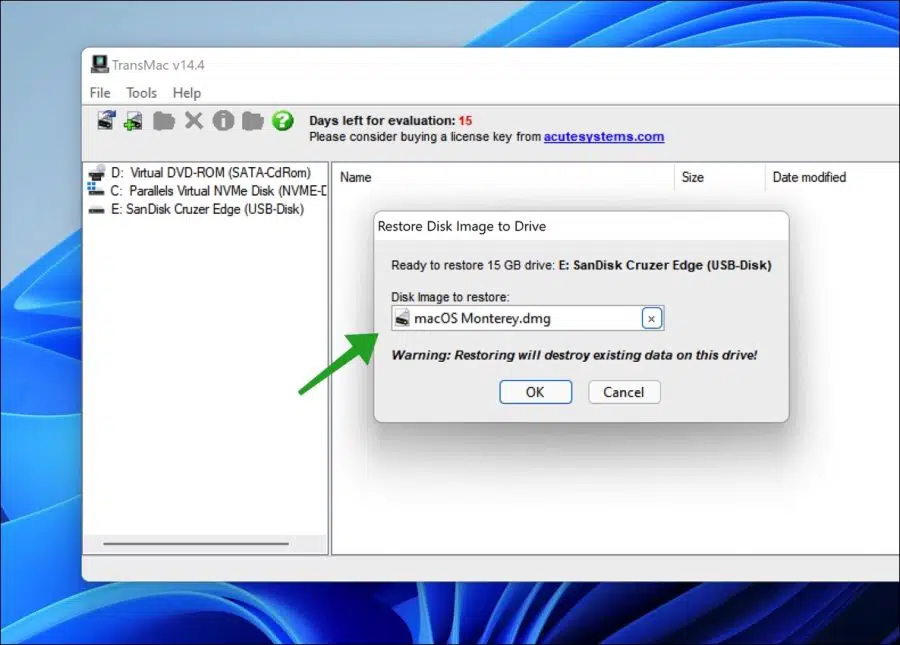
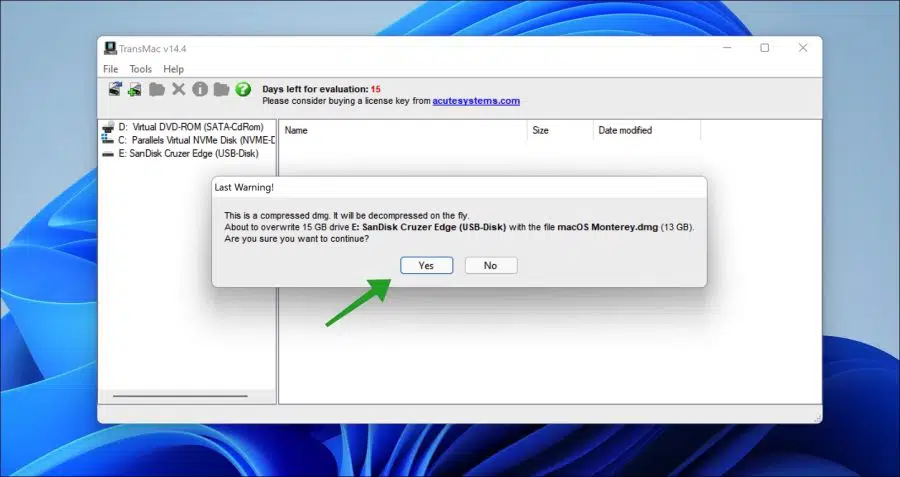
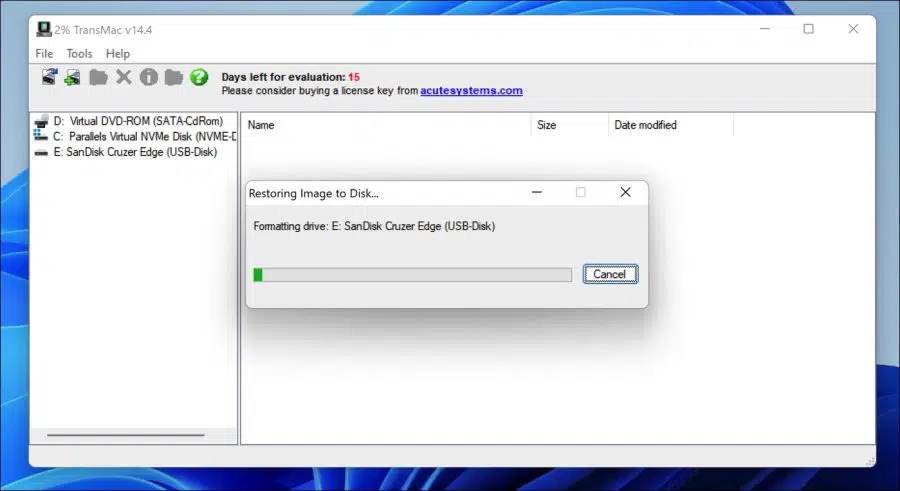
Vor etwa einer Woche dauerte es bis zu 10 Minuten, bis der PC hochfuhr. Nach ein paar Versuchen ging es jedoch wieder gut. Ich weiß nicht, warum der PC so stark ins Stocken geriet. Ich habe eine Wiederherstellung verwendet, die Windows wieder funktionsfähig machte, während die Dateien erhalten blieben. Allerdings stelle ich seitdem beispielsweise beim Spielen eines Spiels fest, dass das Bild verschwindet, wenn ich den Mauszeiger bewege. Ich habe mir die DLL-Dateien angesehen, aber das ist unmöglich, da Windows unzählige DLL-Dateien hat. Kurz gesagt, bei der Wiederherstellung ist etwas schiefgegangen, aber ich weiß nicht, wo der Fehler liegt. Ich hoffe, meine Frage ist klar. Vielen Dank im Voraus für Ihre Hilfe.
Hallo, Wiederherstellung oder Wiederherstellung stellt alle Dateien, Apps und Einstellungen wieder her. Im Allgemeinen geht hier nichts schief, aber ich vermute, dass Software wiederhergestellt wurde, die zu Konflikten führt. Überprüfen Sie Ihre Apps und löschen Sie alle, die Sie nicht benötigen. Starten Sie außerdem den PC neu, falls Sie dies noch nicht getan haben. Wenn das Problem noch nicht gelöst ist, empfehlen wir Ihnen, die Grafikkartentreiber neu zu installieren. Laden Sie je nach Marke/Modell der Grafikkarte die neuesten Treiber herunter und installieren Sie sie neu.
https://support.microsoft.com/nl-nl/windows/stuurprogramma-s-handmatig-bijwerken-in-windows-ec62f46c-ff14-c91d-eead-d7126dc1f7b6Viel Glück!
Es ist auch eine dmg-Datei.
Jedenfalls habe ich mir deinen Link schon ein paar Mal angeschaut.
Ich denke, es wird ein Fall von Archiv (Müllcontainer) sein.
danke für die Info
Sie können jederzeit Linux darauf installieren. Das funktioniert meiner Erfahrung nach gut und es macht möglicherweise Spaß, damit zu experimentieren.
https://www.pc-tips.info/tips/linux/opstartbare-bootable-linux-usb-stick/
Verwenden Sie dieselbe Tastenkombination, um vom erstellten bootfähigen Linux-USB zu booten.
Grüße, Stefan
Ich kann unter Windows keinen bootfähigen USB-Stick erstellen.
Ich habe den Schritt-für-Schritt-Plan, wie Sie ihn beschreiben, Dutzende Male durchgeführt, aber wenn ich den USB-Stick an meinem Windows-Laptop wieder einstecke, fragt es mich, ob der USB-Stick formatiert werden muss. Dann ist nichts drauf.
Ich besitze ein MacBook. Ein Krieger, dessen Passwort ihm gehört apple Die ID wurde in seinem neuen MacBook geändert, so dass keine Änderungen mehr möglich waren.
Samen getroffen Apple Der Support hat die Festplatte gelöscht und versucht, einen neuen Yosemite darauf zu installieren, aber der App Store erkennt diesen Yosemite nicht mehr.
Über Yosemite heruntergeladen, aber dafür muss ich einen bootfähigen USB-Stick mit Yosemite erstellen.
Vielleicht können Sie mir dabei auf andere Weise helfen und mir gegen eine Gebühr einen bootfähigen USB-Stick mit Yosemite erstellen.
Ich würde gerne Ihre Antwort hören.
Mit freundlichen Grüße,
Clement Berkhout
Hallo, können Sie mir sagen, was genau beim Erstellen des USB unter Windows nicht funktioniert? Sie können die Formatierung einfach durchführen, die restlichen Schritte zur Erstellung sollten ebenfalls funktionieren. Ich verstehe nicht, wo genau du steckst? Stellen Sie sicher, dass Sie ein offizielles macOS Yosemite-Image verwenden.
Grüße, Stefan
Grundsätzlich zeigt TransMac an, dass es bereit ist.
Wenn ich es in das MacBook stecke, wird es nicht angezeigt.
Ich kann auf meinem Windows-Laptop nicht überprüfen, ob sich etwas darauf befindet.
Ich glaube, ich habe es sechsmal wiederholt
Hallo, es ist wichtig, dass Sie das richtige „Bild“ verwenden. Das ist eine ISO- oder DMG-Datei. Stellen Sie außerdem sicher, dass Sie von USB mit einer Tastenkombination booten, wie im Artikel beschrieben. Ihr Macbook startet nicht von USB aus, hierfür ist eine Tastenkombination erforderlich. Ich kann es nicht neu erstellen, da es ein altes MacBook und Yosemite ist. Ich vermute, dass das Bild schlecht ist und es deshalb nicht startet. Sie geben auch an, dass der USB-Stick leer ist, nachdem Sie die Anweisungen 6 Mal befolgt haben. Dies bestätigt meine Vermutung.
So laden Sie eine alte Version von macOS herunter.
https://support.apple.com/nl-nl/HT211683 Möglicherweise können Sie diese DMG-Datei (unten auf der Seite für Yosemite) verwenden, um das Image auf USB zu erstellen. Viel Glück! Grüße, Stefan